Gráfica CMYK25 Login:
Informe seu e-mail abaixo para continuar!
XOlá, faça o seu login ou cadastre-se. Atendimento (31) 2555-1937
Seguindo este tutorial você irá aprender como converter as cores usadas no seu arquivo do CorelDRAW® para a palheta de cores CMYK.

Textos e objetos vetorizados
Vá até o menu Editar > Localizar e Substituir > Substituir Objetos
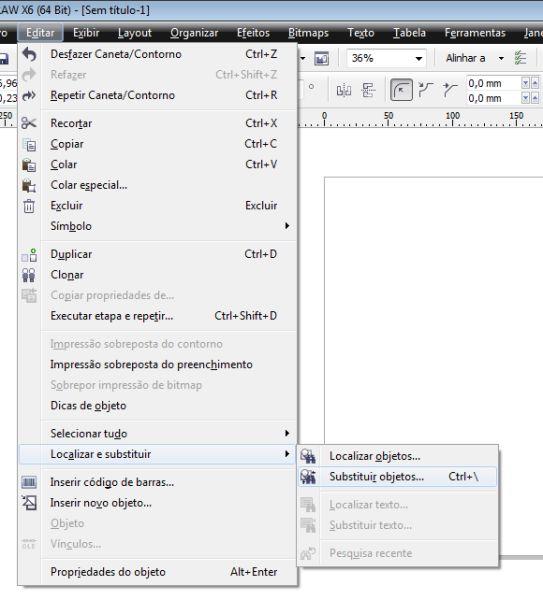
Selecione a opção Substituir um modelo ou paleta de cores
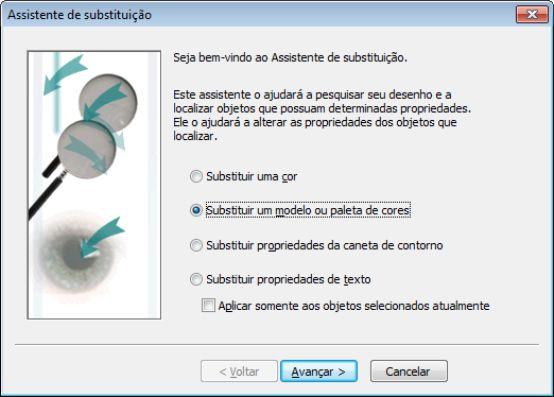
Selecione Localizar qualquer modelo ou paleta de cores. Na opção Substituir pelo modelo de cores deixe como CMYK e na opção Substituir cores usadas como use Preenchimentos.

Repita o processo para contornos, selecionando a opção correspondente

Imagens
Selecione a imagem a ser convertida
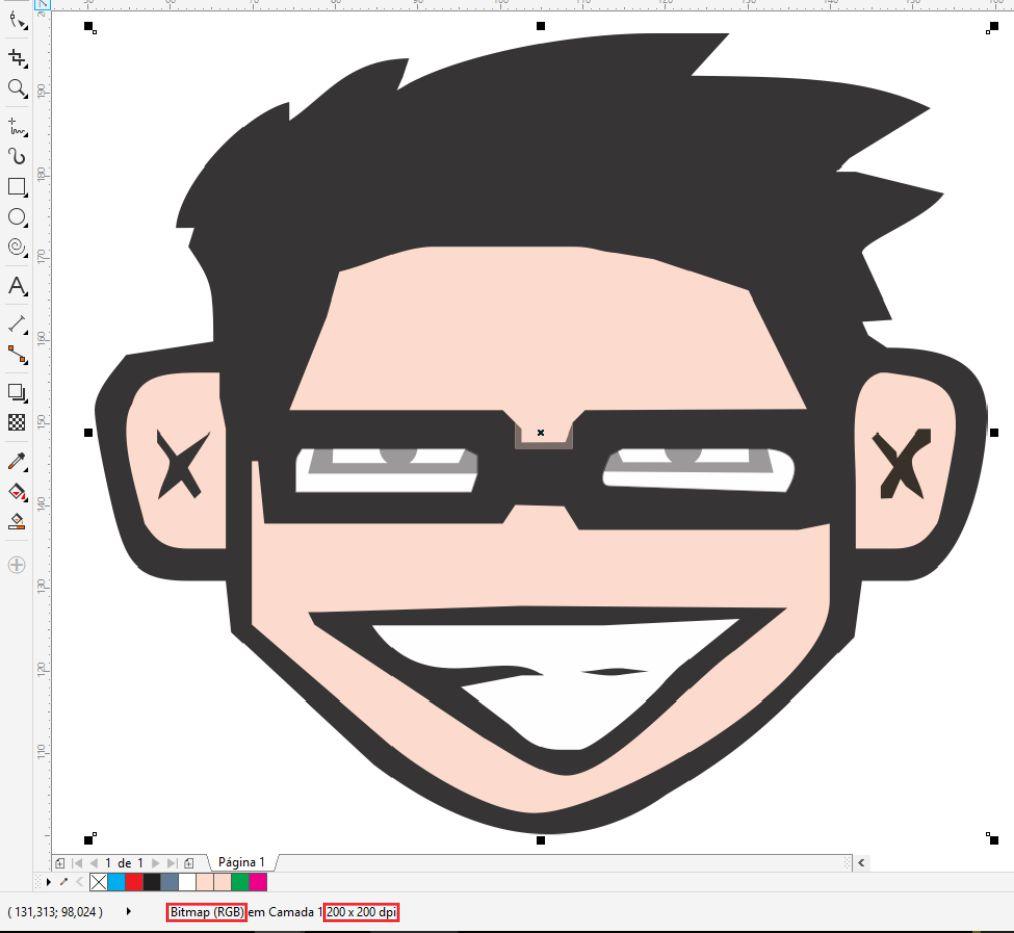
Ao selecionar a imagem podemos observar duas coisas no canto inferior esquerdo, a palheta de cor em que a imagem se encontra e a qualidade da imagem.
A qualidade ideal para impressão é acima de 300dpi
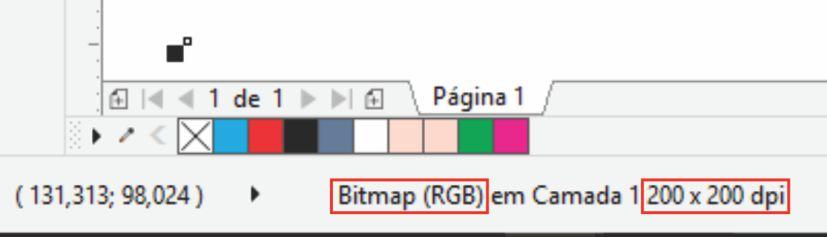
Vá no menu "Bitmaps", depois em "Modo" e clique na opção "Cores CMYK (32 bits)"

Pronto, você converteu seu arquivo para a palheta de cores CMYK
Informe seu e-mail abaixo para continuar!
X
Seguindo este tutorial você irá aprender a fazer um lindo enfeite para convite de casamento, 15 anos e...

Seguindo este tutorial você irá aprender como converter as cores usadas no seu arquivo do Adobe Photoshop...

Seguindo este tutorial você irá aprender como converter as cores usadas no seu arquivo do Adobe Illustrator...
Olá, deixe seu comentário para Como converter as cores para CMYK